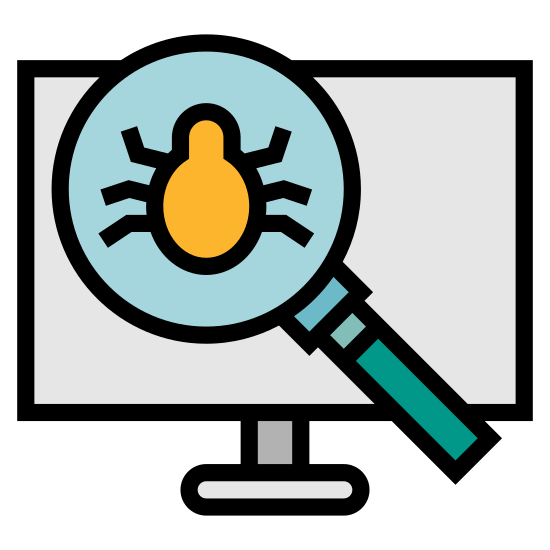- Möjligheten att använda en webbläsare för att öppna lokala filer gör att du kan kringgå alla systembegränsningar på grund av brist på programvara och gör det också lätt att se information.
- Oavsett vilken webbläsare du använder, att kunna öppna filer i den kan visa sig vara till hjälp under en mängd olika omständigheter.
- Till att börja med har Chromium-baserade webbläsare möjlighet att enkelt utforska lokala filer.
- Andra dolda nycklar kan också göra det möjligt för din webbläsare att öppna lokalt lagrade filer, och hela uppsättningen steg presenteras i den här guiden.
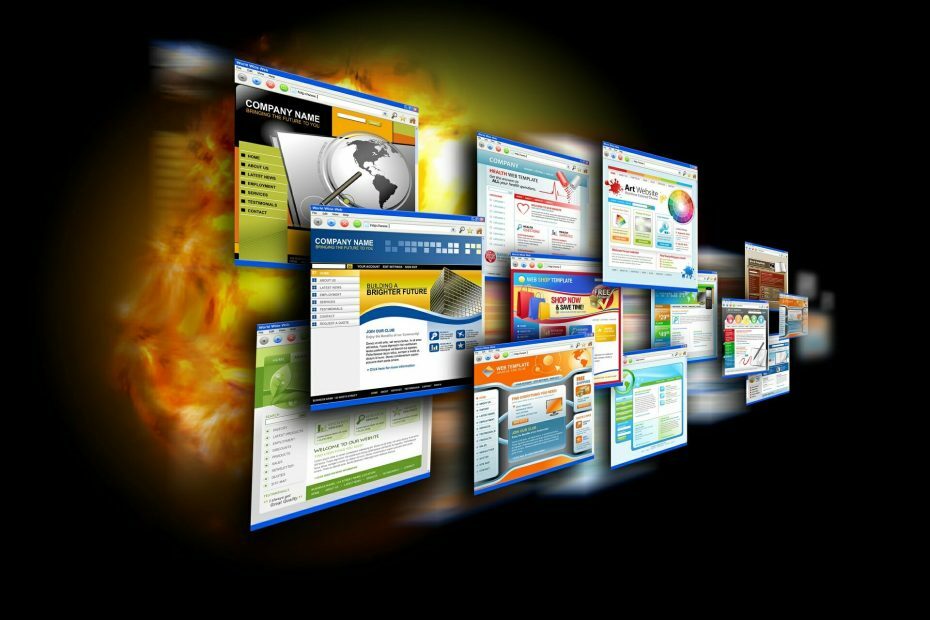
Denna programvara reparerar vanliga datorfel, skyddar dig mot filförlust, skadlig programvara, maskinvarufel och optimerar din dator för maximal prestanda. Åtgärda PC-problem och ta bort virus nu i tre enkla steg:
- Ladda ner Restoro PC Repair Tool som kommer med patenterade teknologier (patent tillgängligt här).
- Klick Starta skanning för att hitta Windows-problem som kan orsaka PC-problem.
- Klick Reparera allt för att åtgärda problem som påverkar datorns säkerhet och prestanda
- Restoro har laddats ner av 0 läsare den här månaden.
Google Chrome innehåller en filnavigator som gör att du kan bläddra bland mapparnas innehåll på en hårddisk.
Det är inte precis en filhanterare, men du kan öppna bild-, PDF- och TXT-dokumentfiler som stöds i Chrome med dess filnavigator. Det finns också två andra metoder för att öppna filer i Chrome.
Det finns många andra webbläsare baserat på Chromes Chromium-motor. Chromium-webbläsare som Microsoft Edge, Opera och Vivaldi har samma filnavigator som Chrome.
Så användare kan också öppna lokala filer i dessa webbläsare med samma Chrome-metoder.
Hur kan jag öppna lokala filer med Chrome, Opera, Vivaldi och Edge?
1. Använd Chromium-webbläsarens filnavigator
- Gå först in fil: /// c: / i URL-fältet i din Chromium-webbläsare. Indexet för C: filnavigatorn som visas direkt nedan öppnas när du trycker på Retur-knappen.
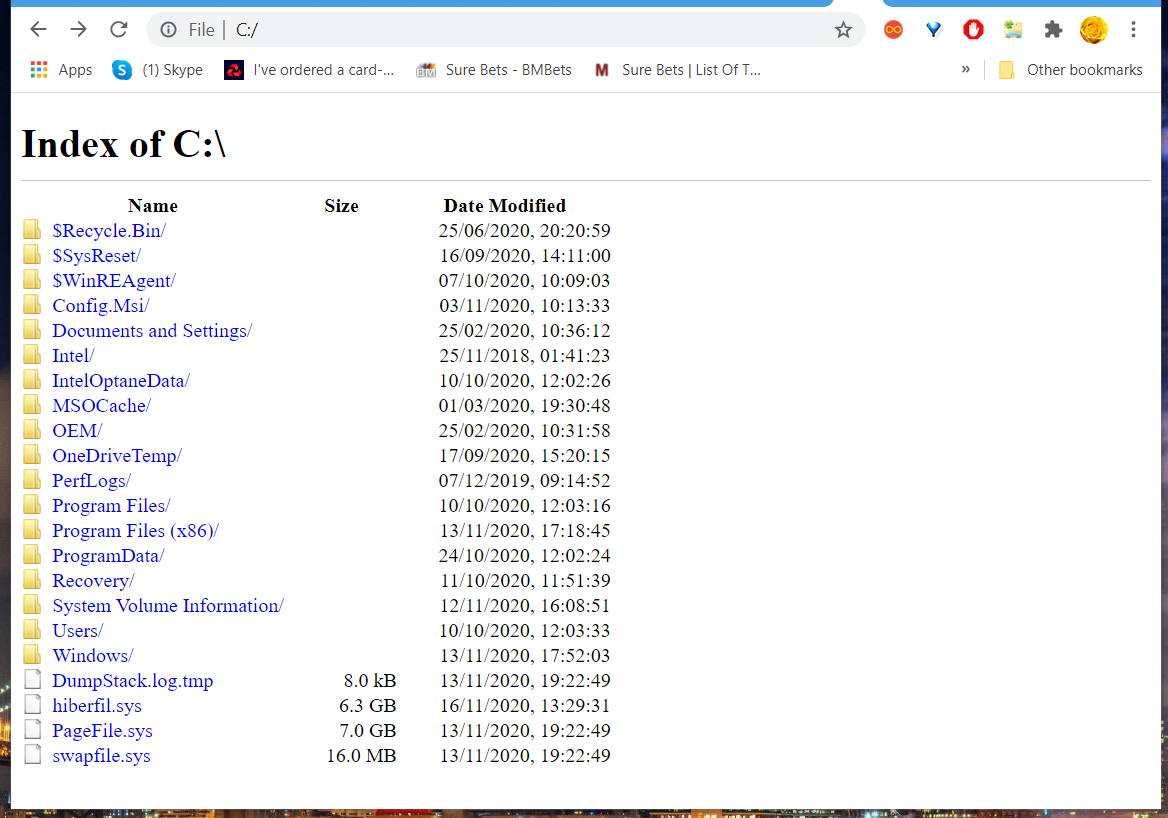
- Klicka på mapparna för att öppna en som innehåller en bild (PNG eller JPEG), PDF eller TXT-fil som du behöver öppna.
- Klicka sedan på en fil som ska öppnas i webbläsaren.
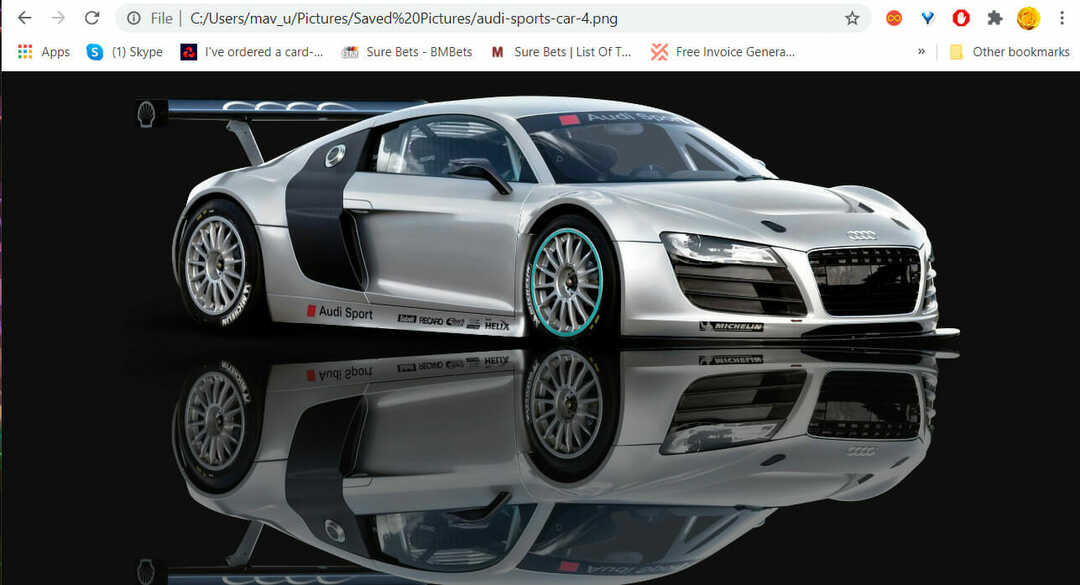
- Filen öppnas på samma flik. Du kan klicka på bakåtknappen i din webbläsare för att återgå till filnavigatorn.
- För att öppna en fil på en ny flik, högerklicka på den för att välja Öppna länken i en ny flik alternativ.
- Om du försöker öppna ett filformat som inte stöds öppnas ett Spara som-fönster. Du måste välja en mapp för att ladda ner den till och klicka Spara.
2. Lägg till Local Explorer-tillägget i din Chromium-webbläsare
- Om du vill lägga till Local Explorer-tillägget i en Chromium-webbläsare, vilket förbättrar filnavigatorn, klickar du på Lägg till i Chrome knappen på den tilläggssidan.
- tryck på Lägg till tillägg för att bekräfta.
- Därefter öppnas en Local Explorer-sida där du måste klicka på Lägg till i Windows Explorer knapp.
- Öppna mappen som innehåller den nedladdade integrationsmodulen LocalExplorer-Setup.exe.
- Klicka på LocalExplorer-Setup.exe för att installera integrationsmodulen.
Ingångstyp krom: // tillägg i din Chromiums webbläsares URL-fält och tryck på Enter för att öppna dess tilläggsflik.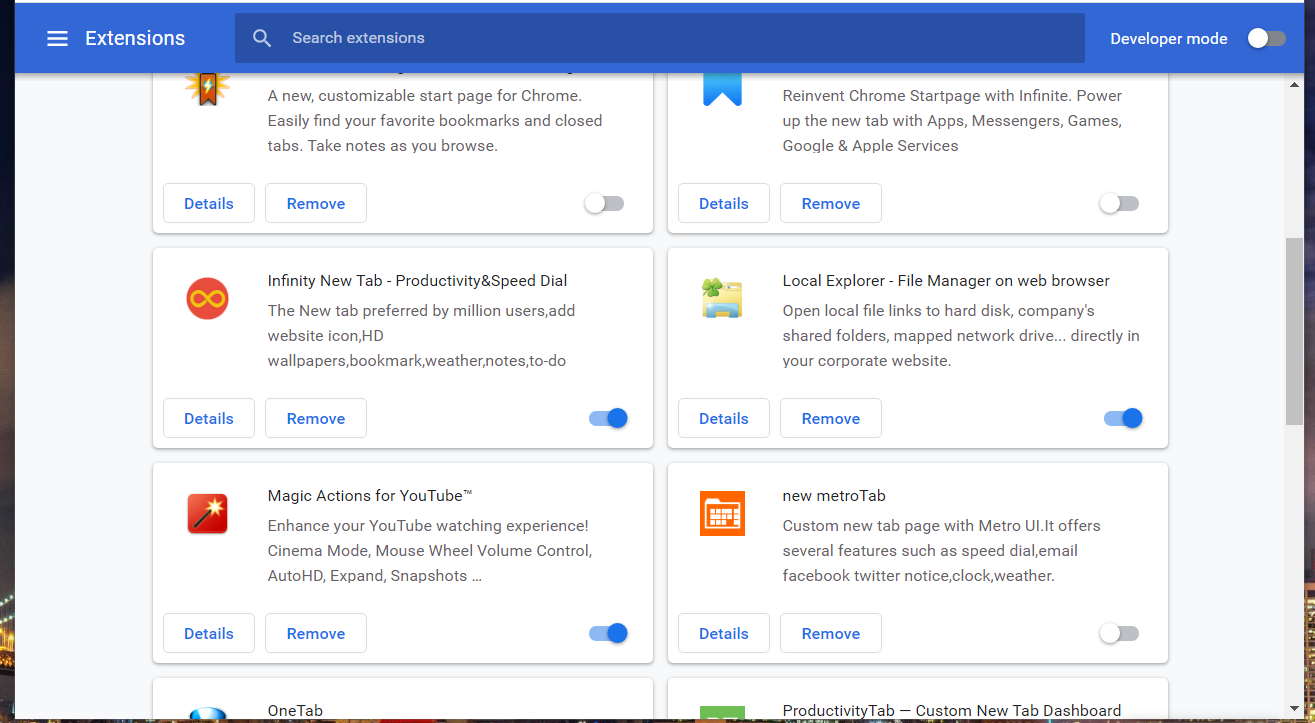
- Klicka på Local Explorer Detaljer för att öppna alternativen som visas direkt nedan.
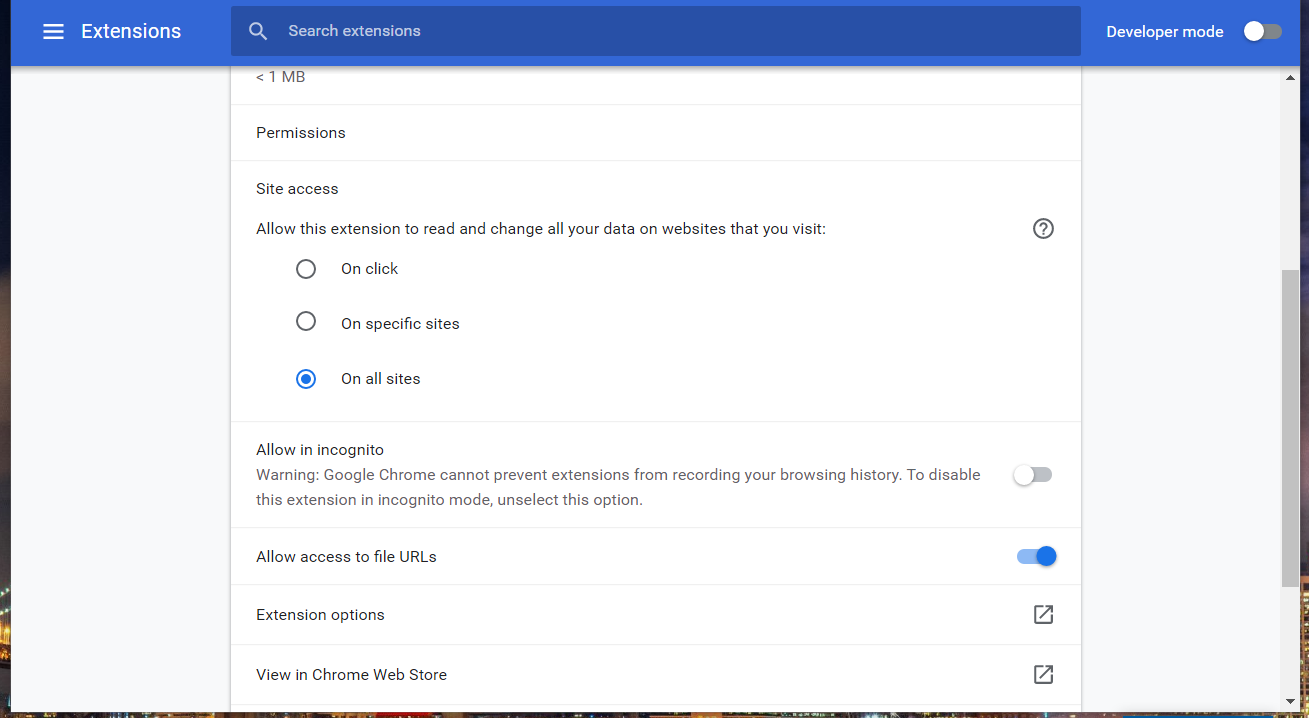
- Växla mellan Tillåt åtkomst till fil-URL-alternativ på.
- Stiga på fil: /// c: / i URL-fältet och tryck på Retur-tangenten.
- Klicka på en fil i webbläsarens filnavigator. Nu öppnas filen i standardprogrammet istället för webbläsaren.
Notera: Klicka på mappar i C-index: kataloger öppnar dem i Utforskaren. För att förhindra att File Explorer-fönstren öppnas högerklickar du på Local Explorer-ikonen i URL-verktygsfältet och väljer alternativ.
Avmarkera Använd Local Utforskaren för att öppna mappar kryssruta, klicka Spara inställningaroch starta om webbläsare.
3. Tryck på snabbtangenten Ctrl + O
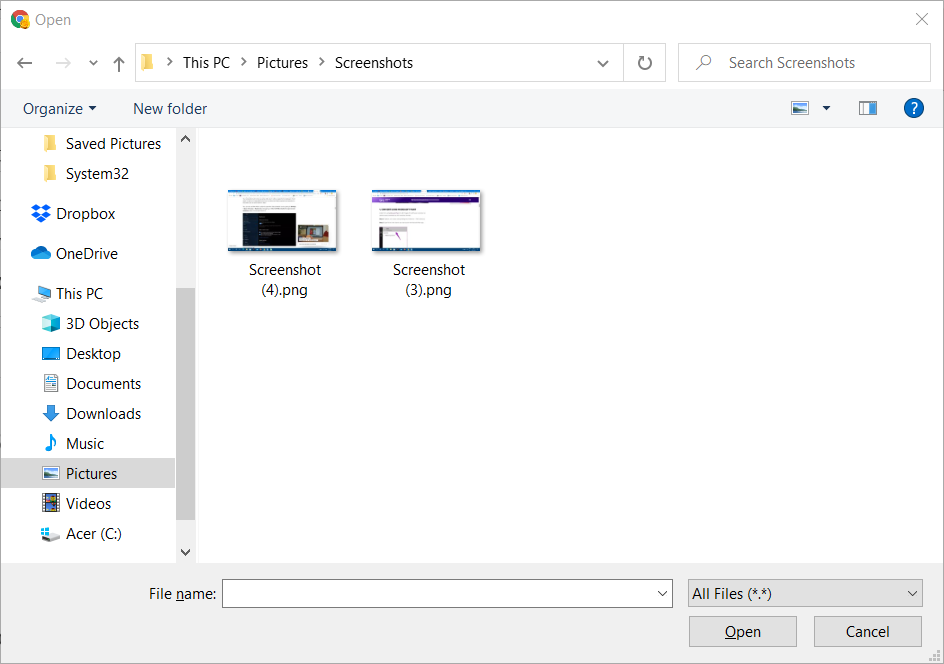
Att trycka snabbtangenten Ctrl + O är en alternativ metod för att öppna filer i Chromium-webbläsare.
Om du trycker på den snabbtangenten öppnas ett öppet fönster. Välj ett filformat som stöds för att öppna i webbläsaren från det fönstret och klicka på knappen Öppna.
4. Dra och släpp filformat som stöds
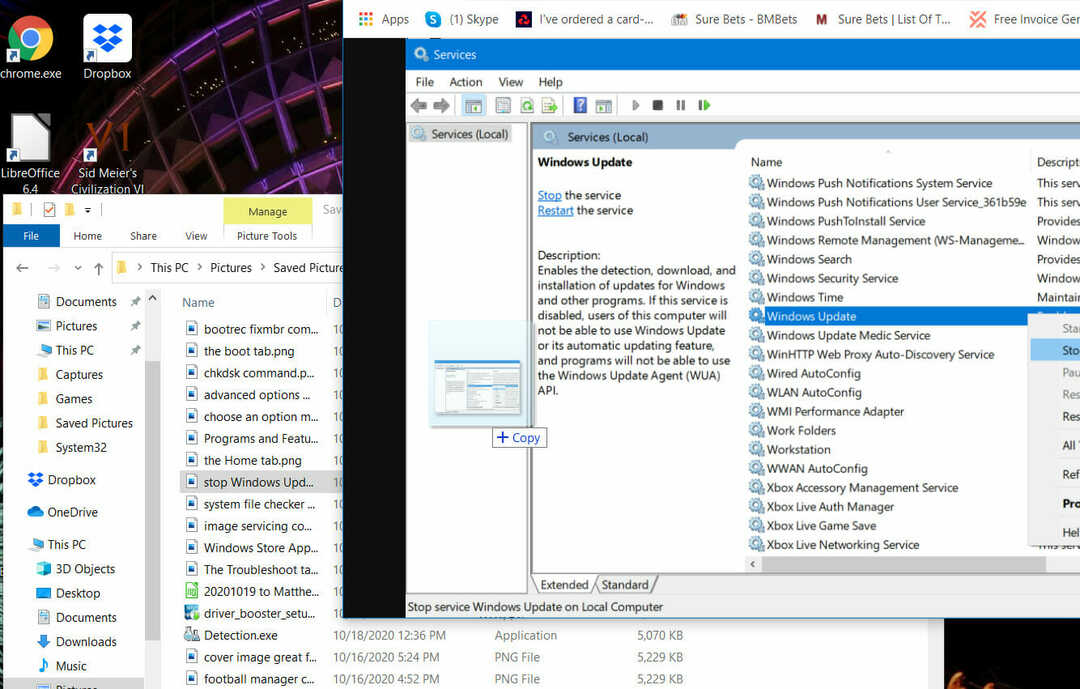
Alternativt kan du öppna PNG-, JPEG-, PDF- och TXT-filer i Chromium-webbläsare genom att dra och släppa dem i sina fönster.
Vänsterklicka på en fil i File Explorer och håll ned musknappen. Dra sedan filen i webbläsarens fönster och släpp den vänstra musknappen för att öppna den där.
Indexet C: fliken i Chromium-webbläsare är en praktisk filnavigator för att hitta och öppna filformat som stöds i sina fönster.
Lägga till Local Explorer i Chrome, Vivaldi, Opera och MS Edge gör det också möjligt för dig att öppna filformat som inte stöds i standardprogram med dessa webbläsare.
 Har du fortfarande problem?Fixa dem med det här verktyget:
Har du fortfarande problem?Fixa dem med det här verktyget:
- Ladda ner detta PC-reparationsverktyg betygsatt utmärkt på TrustPilot.com (nedladdningen börjar på den här sidan).
- Klick Starta skanning för att hitta Windows-problem som kan orsaka PC-problem.
- Klick Reparera allt för att lösa problem med patenterade tekniker (Exklusiv rabatt för våra läsare).
Restoro har laddats ner av 0 läsare den här månaden.